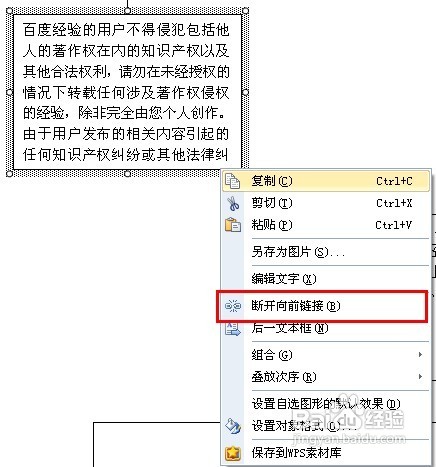WPS文字的文本框功能都知道,但如果能让文本框实现两个文本框中内容连接起来,可以直接从一个文本框过度到另一个文本框里,不用手动排版该多好?!这个理想不是梦,WPS文字已经通过文本框链接功能实现了。
工具/原料
WPS文字2012尝鲜版
创建文本框链接:
1、依次单击“插入,文本框,横排文本框”:

3、在WPS文字编辑区拖动鼠标画出一个文本框:

5、以同样的方法,在创建一个文本框:
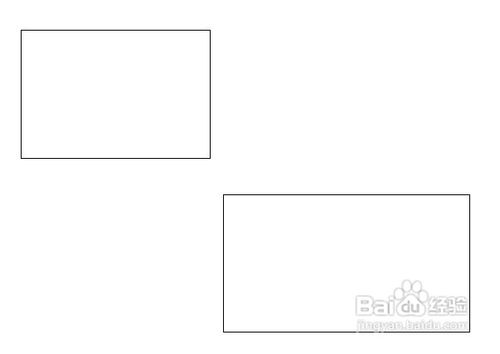
7、右击第一个文本框的边缘,选择“创建文本框链接”:
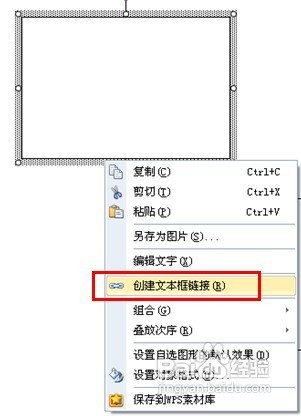
9、测试鼠标指针会变成一个正放的水杯,如下图左;把指针移动到目标文本框上方,水杯会倾斜,鼠标左键单击目标文本框,完成创建:
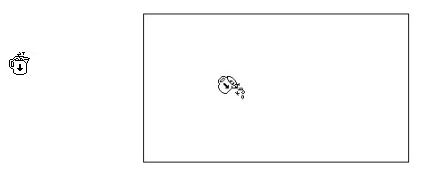
11、创建完成的链接文本框会在第一个文本框里输入文字的时候,自动将“溢出”的文字迁移到目标文本框里:
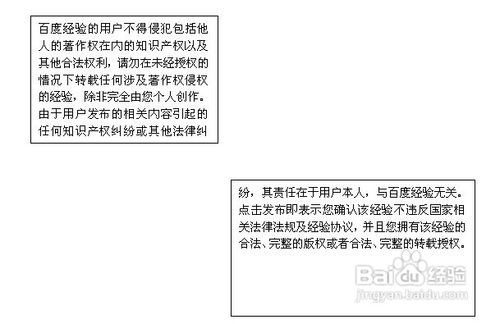
断开文本框链接:
1、 有时由于排版需要,要断开文本框链接,这时就需要在第一个文本框的边缘上右击,选择“断开向前链接”: